Amazon Prime Video(プライム・ビデオ)を倍速で見る方法

Netflixみたいに倍速で見たい
Amazon Prime Video(プライム・ビデオ)はAmazonが提供する定額制ビデオ・オン・デマンド・ストリーミングおよびレンタルのサービスで、Amazonプライムの特典サービスとしても提供されています。
最近ではAmazon Studiosが制作したAmazon Originalsの作品も配信しているため、単に映画をレンタルするサービスだけでなくNetflixのような独自性を持ったコンテンツ作りにも力を入れています。
僕はプライム・ビデオとNetflixのどちらも利用しているのですが、プライム・ビデオにはNetflixにあるような倍速機能がありません。Netflixでは標準機能で1.5倍速まで速く再生することができ、短時間で多くの作品を鑑賞することができます。
しかし、プライム・ビデオもある方法を使えば簡単にNetflixのように倍速で見ることができます。
この記事ではプライム・ビデオを倍速で視聴する方法について紹介したいと思います。
また、別の記事ではディズニープラスを倍速で見る方法についても記事にしています。
手順
今回紹介する方法はPCのみの方法です。残念ながら、スマホでは倍速にすることはできません。
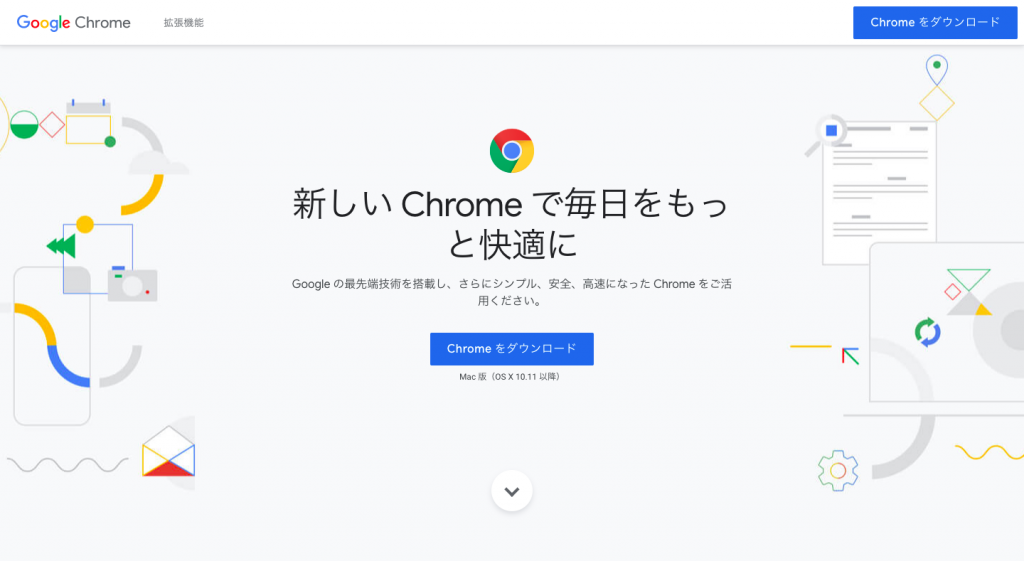
今回の方法ではGoogle Chromeの拡張機能を使うので、Google Chromeをインストールします。
https://www.google.com/chrome/
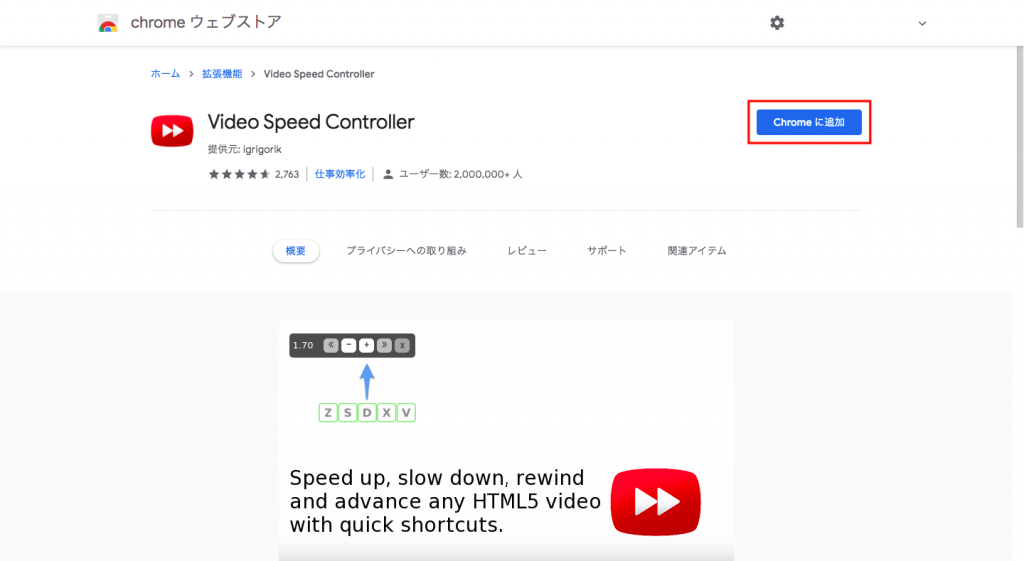
Google Chromeの拡張機能の「Video Speed Controller」をダウンロードします。以下のリンクにアクセスして「Chromeに追加」をクリックします。
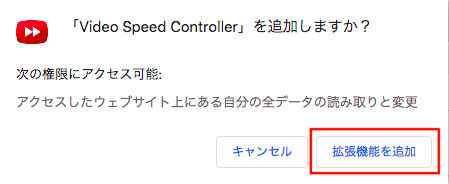
「Video Speed Controller」を追加しますか?と表示されるので、「拡張機能を追加」をクリックします。
これで準備完了です。

プライム・ビデオで見たい動画を再生します。
Video Speed Controllerを追加すると左上に再生速度の倍率が表示されたツールバーが出てきます。
NetflixやYouTubeの場合、左上の数字の上にマウスを持っていくとツールバーが少しだけ拡張して『<<』『-』『+』『>>』『×』が表示されます。そのツールバーの『+』を押すと再生速度の倍率が0.1倍増加します。(『-』を押すと再生速度の倍率が0.1倍減少します。)
しかし、プライム・ビデオの場合はツールバーが拡張しないので、『<<』『-』『+』『>>』『×』をクリックすることができません。そういう場合はショートカットキーを使います。
再生速度の倍率を上げたい時はキーボードの『D』、下げたい時は『S』を入力します。『D』は『+』、『S』は『-』が割り振られているので、キーを1回押すごとに再生速度の倍率が0.1増加(減少)します。

ちなみにこの方法ではプライム・ビデオを0.07〜16倍で見ることができます。しかし、16倍になってくると動画のダウンロードより見るスピードの方が上回ってしまうので、逆に動画が止まってしまったりと挙動がおかしくなってしまいます。誰も16倍で見る人はいないでしょうけどね。。人が普通に見ることのできるスピードとして1.5倍〜3倍などは問題なく倍速で見ることができます。
まとめ
この記事ではプライム・ビデオを倍速で見る方法について紹介しました。
プライム・ビデオは通常Netflixのように倍速機能は付いていませんが、Google Chromeの拡張機能のVideo Speed Controllerを使えば好きな倍率でプライム・ビデオを鑑賞することができます。時間がない方や作品の復習をしたい方などはこの方法を使って効率的に動画を見てはいかがでしょうか。
また、別の記事ではディズニープラスを倍速で見る方法についても記事にしています。
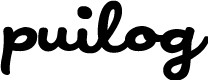






えっ、こんな方法があったのか!
家に帰ってから見てみます!